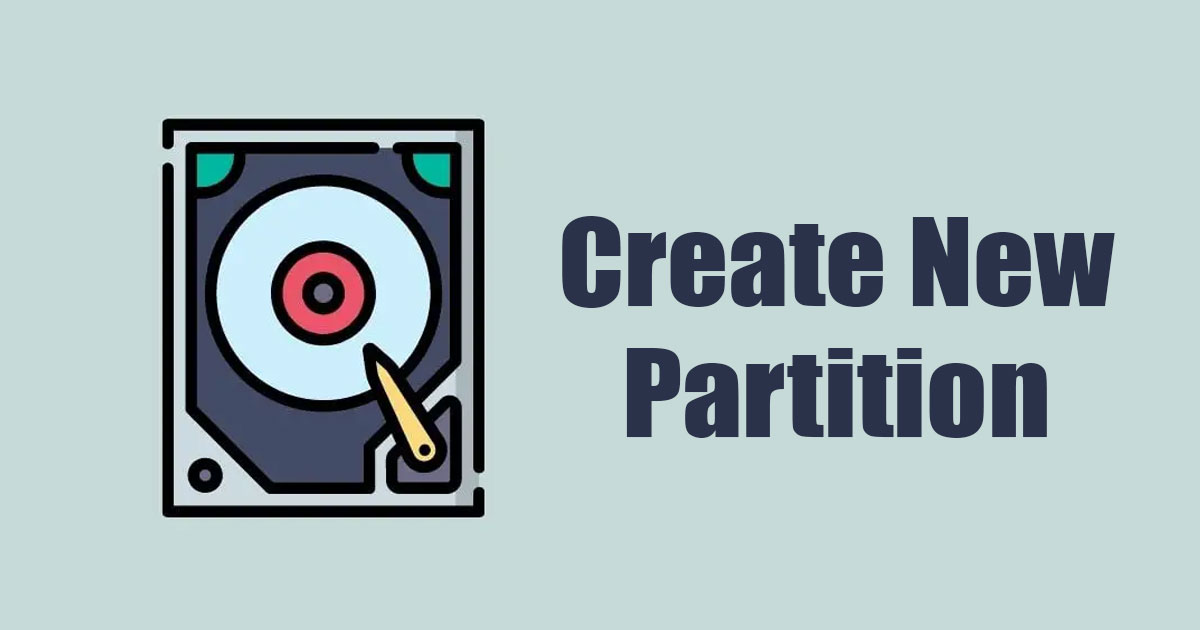Hoe je in slechts 3 stappen een nieuwe partitie in Windows 11 aanmaakt 🚀🔧
U hoeft geen software van derden te gebruiken om een nieuwe partitie in Windows 11 te maken; het ingebouwde hulpprogramma Schijfbeheer is hiervoor doorgaans voldoende. 💻✨
Dus als je net een nieuwe computer of laptop hebt gekocht en op zoek bent naar manieren om een nieuwe partitie te maken door de ruimte op andere schijven te verkleinen, lees dan dit artikel verder! 🛠️
Het volume van een bestaande partitie verkleinen
Bij deze methode maken we gebruik van het hulpprogramma Schijfbeheer. Windows 11 Om een nieuwe schijfpartitie te maken zonder bestaande schijven te formatteren. Hier leest u hoe u dit moet doen. 👇
1. Schrijf 'Schijfbeheer' in Windows-zoekopdracht 11. Open vervolgens de Hulpprogramma voor schijfbeheer uit de lijst met meest relevante resultaten.
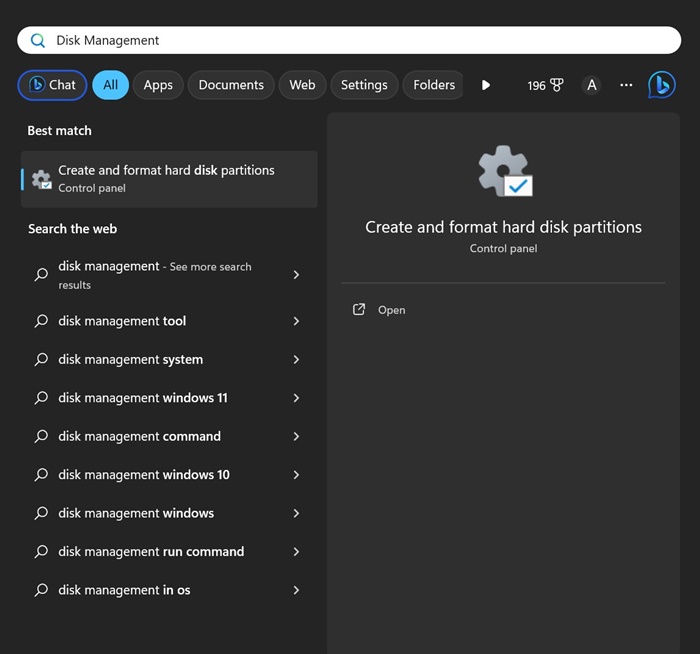
2. Het hulpprogramma Schijfbeheer wordt geopend. rechtsklikken op de schijf waarvan u de grootte wilt verkleinen. De grootte die u hier verkleint, wordt gebruikt om een nieuwe partitie aan te maken. Klik met de rechtermuisknop op de bestaande schijf en selecteer Volume verminderen.
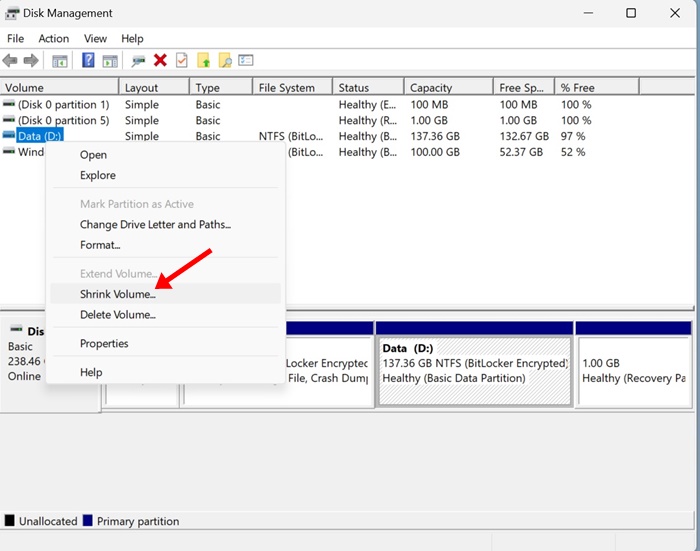
3. Nu ziet u de huidige grootte, de beschikbare grootte om te verkleinen en de totale grootte na de verkleining. Evalueer zorgvuldig de grootte die u wilt verkleinen in MB en voer deze in het veld derde optie (Voer de hoeveelheid ruimte in MB in die u wilt verkleinen:)
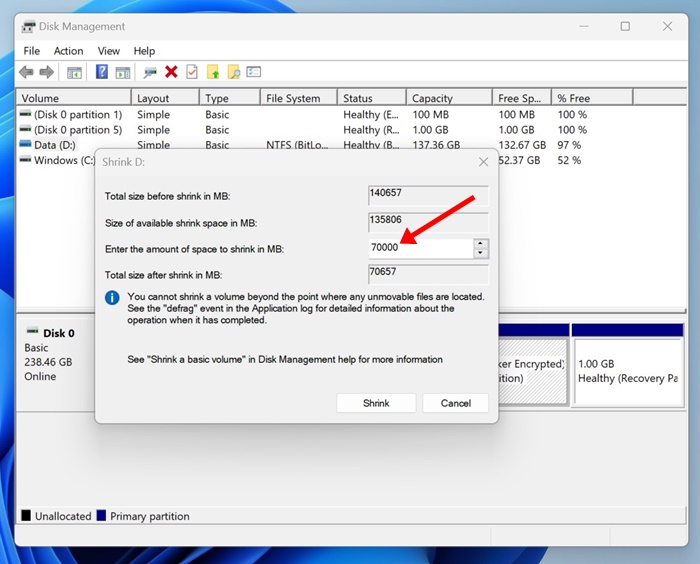
Belangrijk: Je moet de hoeveelheid ruimte in MB invoeren. Om bijvoorbeeld 1 GB te verminderen, voer je 1024 MB in. ⚠️
4. Zodra je dit hebt gedaan, zie je de totale grootte van de geselecteerde schijf na het verkleinen. Als je tevreden bent met de ruimte, klik je op Verminderen.
Hoe maak ik een nieuwe partitie?
Zodra u de grootte van een bestaande schijf verkleint, wordt de ruimte weergegeven als 'Niet toegewezen' in Schijfbeheer. Volg de onderstaande stappen om een nieuwe partitie aan te maken. 🗂️
1. Open het hulpprogramma Schijfbeheer. Klik nu met de rechtermuisknop op de niet-toegewezen ruimte en selecteer Nieuw eenvoudig volume.
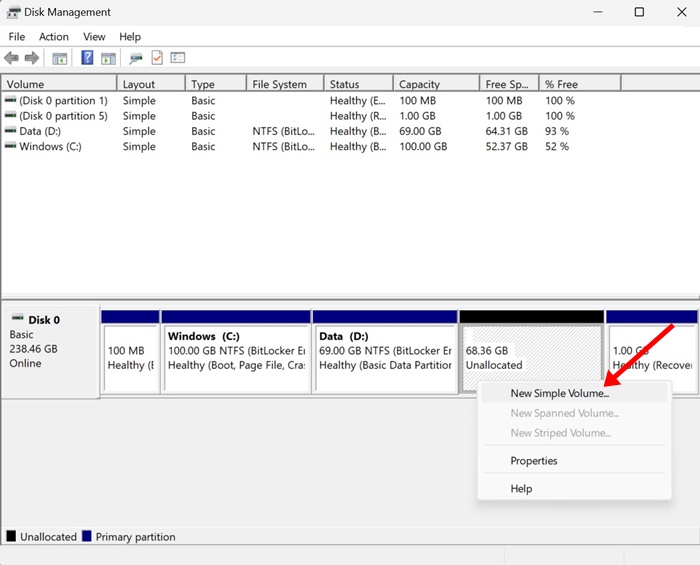
2. Klik in de wizard Nieuw eenvoudig volume op Volgend.
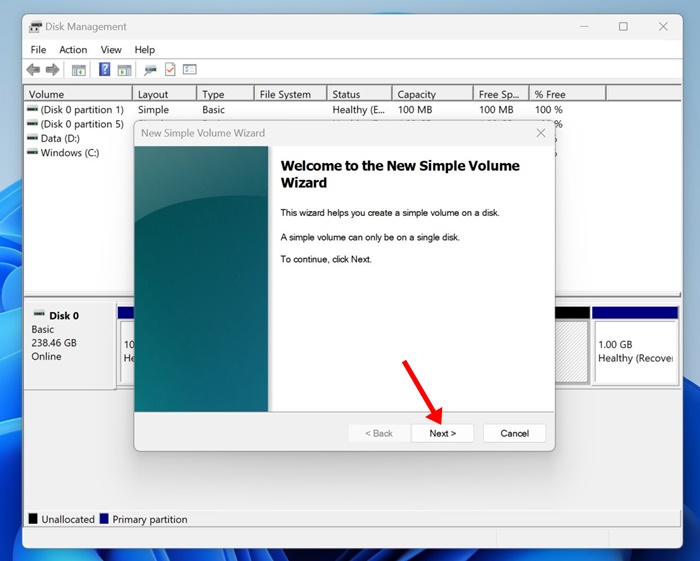
3. Voer nu de hoeveelheid ruimte in opslag die u wilt toewijzen. Als u alle niet-toegewezen ruimte wilt gebruiken, gebruikt u de standaardoptie. Klik Volgend.
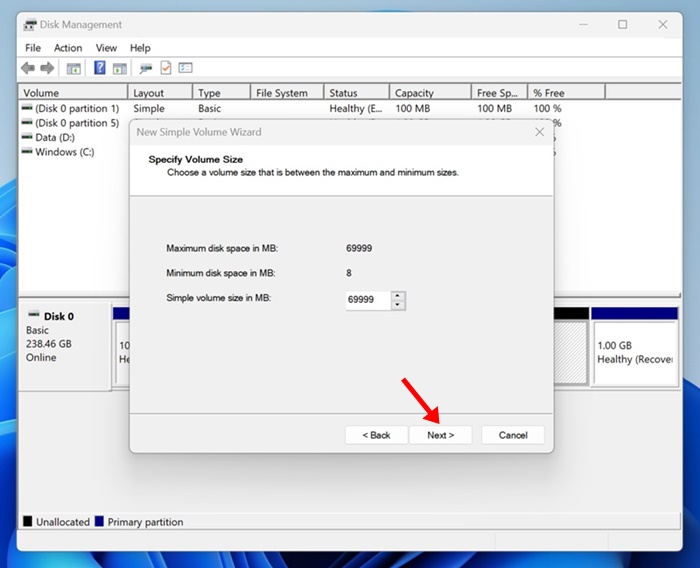
4. Op het scherm Stationsletter of pad toewijzen, een stationsletter toewijzen en klik op Volgende.
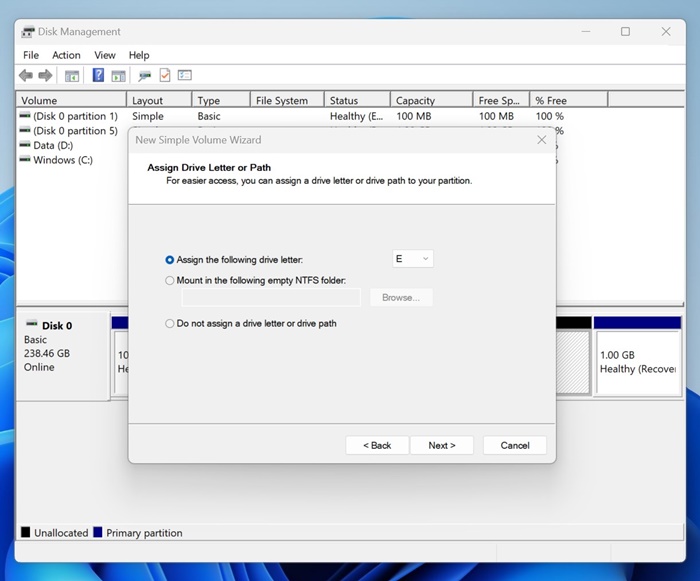
5. Selecteer op het scherm Partitie formatteren de optie Dit volume formatteren met de volgende instellingen. Selecteer 'NTFS' als het bestandssysteem en voer de volumenaam. Als u klaar bent, markeert u de optie Een snelle formattering uitvoeren en klik op Volgende.
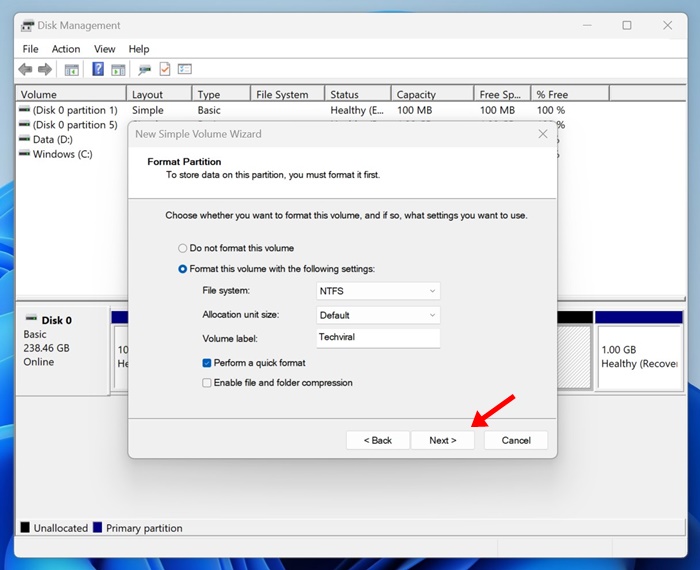
Dit zal uw nieuwe schijf onmiddellijk formatteren schijf. Open nu de Bestandsverkenner op uw Windows 11, en je vindt de nieuwe partitie. 🗃️
Andere manieren om een nieuwe partitie op een bestaande schijfpartitie te maken?
Het hulpprogramma Schijfbeheer is niet het enige hulpmiddel waarmee u bestaande partities kunt verkleinen en nieuwe partities kunt maken. Ramen 11. Er zijn veel tools van derden die hetzelfde doen en gemakkelijker te gebruiken zijn. 🔍
De Partitiebeheertools van derden kunnen maken het hele schijfbeheerproces in Windows 11 eenvoudiger, maar ze zijn vaak erg duur. Daarom raden we aan schijfbeheertools te gebruiken. schijven van derden alleen op Windows als u bestaande partities regelmatig moet wijzigen.
Dat klopt, de partitiebeheertool ingebouwd in Windows Het is krachtig en kan alles wat een premium-app kan. 💪
Dit Handleiding legt uit hoe u een nieuwe partitie in Windows 11 kunt maken Het volume van een bestaande verkleinen. Laat het ons weten als u meer hulp nodig heeft bij het maken van nieuwe. schijfpartities in Windows 11. En als je deze gids nuttig vindt, deel hem dan met je vrienden! 🤝